
Читайте также:
|
Нажмите View>Show Grid, чтобы включить сетку, затем нажмите на пункт меню Snap to Grid (Сетка и Привязка). С включенными сеткой и привязкой вы можете с легкостью размещать объекты на сетке.

Сначала нарисуйте окружность, используя инструменты формы, зажмите Alt/Option, кликните по окружности и перетащите созданную копию.

Скопируйте еще одну окружность и поместите ее поверх первых двух.

Затем, выберите инструмент Rectangle (Прямоугольник) и продолжите создавать форму вашего ключа как на рисунке.
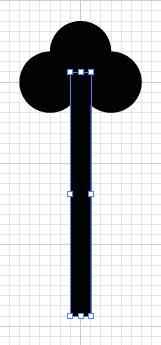
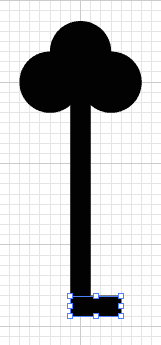

Поменяйте местами заливку и границу для ваших фигур, это покажет вам очертания созданных фигур.

Используя инструмент Selection (Выделение), выделите фигуру целиком и нажмите Window>Pathfinder чтобы вызвать функцию Pathfinder (Определение пути). Выберите Add to shape, чтобы скомбинировать фигуры.

На этом этапе вы все еще можете вносить изменения в составной путь. Попробуйте переместить верхнюю окружность вниз, чтобы посмотреть, как это работает. Чтобы сделать это, дважды щелкните инструментом Selection (Выделение), чтобы перейти в изолированный режим, где можно передвигать отдельные фигуры.

Далее мы переключимся назад на черную заливку. Затем нарисуйте окружность по середине. Выберите обе фигуры и нажмите на Subtract shape.
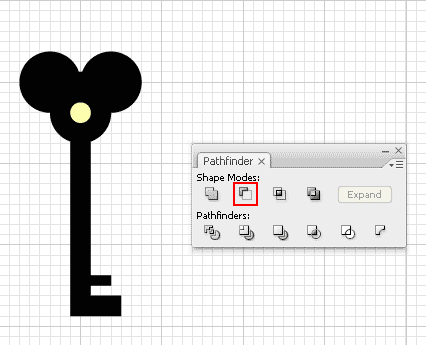
Вот как выглядит финальная иллюстрация.

Дата добавления: 2015-09-10; просмотров: 106 | Поможем написать вашу работу | Нарушение авторских прав |